Office-suiter er kommet langt i form af kompatibilitet fra fem og ti år siden. Tidligere ville et dokument i en kontorsupport sjældent åbnes korrekt i en konkurrentens kontoransøgning, eller hvis du kunne det var gobbledygook og ulæselig. Selv forskellige versioner af Microsoft Office kunne ikke tale korrekt med hinanden.
Langsomt er dette ændret, og i dag er filkompatibilitet mulig mellem applikationer som Office, iWork, Open Office og endda online suiter fra Google og Zoho for at nævne nogle få. Processen betyder dog ikke, at der ikke er få snags. I denne artikel vil vi fokusere på iWork 08 og Office 2007 (Windows) og Office 2008 (Mac) kompatibilitet, men du kan bruge nogle af disse samme tips og anvende dem på din anden yndlings office suite.
PDF | Sider og ord | Numbers and Excel | PowerPoint og KeynoteI venstre hjørne har vi iWork, Apples kontorpakke med applikationer, der indeholder et tekstbehandlingsprogram kaldet Pages, et regnearksprogram kaldet Numbers og et præsentationsstykke software kaldet Keynote. I det højre hjørne er det svære væsen af kontorpakker fra Microsoft med Word, Excel og PowerPoint.
Desværre kan der ikke gives 100 procent garantier, at dokumenterne ser ud til at være nøjagtigt ens, mens de deles mellem de to applikationer. Hvis dine regelmæssige forretningsdokumentudvekslinger skal være præcise, vil det blive en besvær, og du vil muligvis overveje at standardisere på enten iWork, Microsoft Office eller en af de øvrige tilgængelige kontorsuiter.
Når du siger det, har du måske ikke engang mulighed for at bruge iWork eller endda Office til Mac. Apple-platformen understøtter for øjeblikket ikke funktionaliteter som VBA-makroer, Pivot-tabeller eller nogle brugerdefinerede back-end-kontorprogrammer, der er indbygget i Visual Basic. I disse tilfælde har du begrænsede muligheder, men at bruge en Windows-version af Office. Hvis du er en strømbruger, kan du prøve at genskabe makroer i iWork ved hjælp af AppleScript, men det er en fidgety-proces, og der er ingen nuværende måde at automatisere eller oversætte dem andre end for hånd.
Mens der er disse produktivitetslandminer at være opmærksomme på, betyder det ikke, at du ikke kan dele dine dokumenter effektivt. Sådan er det:
Hvis du er i tvivl, brug PDF
Når du deler et dokument, og det ikke behøver at blive ændret af modtageren, så er den bedste måde at dele dine filer på, at de bliver til en PDF. Dette er en leg i både iWork og Microsoft Office og er den bedste måde at sikre, at filer bliver kompatible på næsten enhver computer.
Til PDF er et dokument i iWork ens i sider, numre og Keynote. Klik på Filer -> Eksport -> PDF. Hver applikation har forskellige eksportindstillinger, men alle har PDF.

At PDF et dokument i et Microsoft Office til Mac-program som Word, PowerPoint eller Excel skal du blot klikke på Filer -> Gem som -> Vælg PDF fra drop-down muligheder. Windows-versionen er ikke så venlig, og vil kræve enten Adobe Acrobat eller noget som installeret doPDF, som begge installerer en virtuel printer. Du kan derefter oprette PDF'en ved at gå til Filer -> Udskriv og vælge Acrobat eller tilsvarende printer, og filen eksporteres.
Problemet med PDF-dokumenter er, at selv om de kan standardisere udseendet af et dokument, mangler det evnen til at samarbejde og ændre dokumenter.
Filkompatibiliteter
Hvis du vil dele og samarbejde med iWork 08 og Microsoft Office 2007 (Windows) eller Mac Office 08 så er det vigtigt at vide, hvordan de to programmer fungerer sammen. Når du importerer standard Microsoft Office 2007- og Mac Office 08-filer (åbner XML-filformater med udvidelser som .pptx, docx og .xlsx), importerer iWork filerne og rapporterer automatisk uforenelighed. Imidlertid kan iWork ikke gemme eller eksportere dokumenter tilbage i dette Open XML-format, men det kan kun eksporteres tilbage til tidligere Office-formater som .doc, .ppt og .xls.
Som standard kan Microsoft Office ikke læse iWork 08-filer, du skal eksportere dem til en .doc, .ppt og .xls-fil først, før du forsøger at dele disse dokumenter. Dette kan gøres i Pages, Numbers og Keynote ved at klikke på File -> Export -> og vælge henholdsvis Word, PowerPoint eller Excel.
PDF | Sider og ord | Numbers and Excel | PowerPoint og KeynoteDeling af filer mellem sider og ord
Som en tommelfingerregel, hvis du har et enkelt dokument oprettet i Word, vises det på en lignende måde i sider. Selvom udseendet måske er det samme, forvandler oversættelsesprocessen faktisk Word-dokumentet til et Pages-dokument under emhætten. Dette skaber en vis quirkiness for Word-dokumenter, der oprindeligt bruger Word Art, visse skrifttypestile og nogle gange linjerum.
For at løse problemer med linjeafstand skal du klikke på tekstinspektøren i sider og sørge for, at afstanden er angivet i pixels.

På lignende måde, når du eksporterer Pages-dokumenter til Microsoft Word, vises ikke alle stilarter pænt i Word. Dette er især tilfældet ved at bruge kortlægningsfunktionerne, tekstbokse og figurer. Det er dog ikke alt dum og dysterhed. De fleste funktioner virker fint, eller hvis Pages har problemer med at tolke Word-dataene, vil det komme med en advarsel om at advare dig.
En af de største bugbears er dog evnen til, at sider og Word-dokumenter korrekt kan se indlejrede regneark og diagrammer fra hinanden. I vores test forsøgte vi at kortlægge nogle enkle data og så regnearkene så helt anderledes ud i hver applikation. For de bedste resultater bør du overveje at tage et skærmbillede af komplekse datavisualiseringer bare for at sikre, at det ser det samme ud i begge applikationer.

Det bedste råd til deling mellem både sider og Word-dokumenter er at bruge standardformatering uden fancy og bruge minimal Word Art og charting-funktioner.
PDF | Sider og ord | Numbers and Excel | PowerPoint og KeynoteSamarbejde mellem Numbers og Excel
Numbers and Excel er både regneark, men med to helt forskellige motorer under dem. De er, som de siger i Sydøstasien "samme, samme men forskellige". Excel har en mere kraftfuld motor, som kan håndtere mere komplekse operationer og integration med back-end-systemer, der drives af en database. Tallene er mere rettet mod grundlæggende regnskabs- og bønntælling, men udmærker sig (ingen ordsprog er beregnet) til visning og eksport af diagrammer og visning af data grafisk.
Når du deler Excel-dokumenter med Numbers-brugere, kan et af de største problemer opstå, hvis du forsøger at importere nogle statistiske og tekniske funktioner. Dette påvirker ikke de fleste brugere, der bruger regneark til regnskabsmålinger, men du vil muligvis dobbeltkrydse eventuelle komplekse funktioner med modtagere for at sikre, at dine tal matcher. Heldigvis er problemet indlysende, når du åbner Numbers - celler markeres, når ingen funktion kan udfyldes fra et importeret dokument.
Når der importeres store Excel-filer og forsøger at åbne dem i Numbers, har nogle brugere kørt ind i problemet med deres Mac uden at have nok ekstra hukommelse. Hvis dette sker, skal du sørge for, at kun det mindste antal applikationer er åbent ad gangen, og hvis det ikke virker, skal du muligvis opgradere dit RAM. Som en grov gauge vil en computer med 512 MB RAM maksimere ud på omkring 53.687 celler i et Excel-dokument.
Åbning af filer beskyttet af Excel's sikkerhedsfunktioner kan have ulige resultater. Hvis en projektmappe er beskyttet af et kodeord, vil Numbers komme med en fejlmeddelelse. Passordbeskyttede celler importeret fra Excel kan virke, men vises tom. Hvis du vil dele et dokument nemt, så er det bedst at slå denne funktion fra Microsoft. For at gøre dette skal du åbne filen i Excel og gå til Værktøjer -> Beskyttelse -> og vælg låse arbejdsbogen. Kun den oprindelige forfatter vil kunne låse adgangskodebeskyttelsen op.
På forsiden er der et par gotchas, når du åbner Apples numre-dokumenter i Excel. Husk at du ikke kan åbne et Numbers-dokument direkte i Excel, du skal eksportere det som en .xls-fil. Når du åbner denne .xls-fil i Numbers, kan du opleve en forskel i, hvordan dataene præsenteres. Du kan f.eks. Se en fil med mange regneark i stedet for tabeller på ét ark, som du ser det med Numbers. En løsning er at indsætte dine data i en tabel i Numbers og derefter eksportere. På den måde kan du tydeligt se dine data på flere regneark i Excel.
Under eksporteringsprocessen vil Numbers automatisk oprette en oversigtsrude for at vise potentielle problemer, når du åbner dokumentet i Excel. Mens mange af disse vil være substitutioner, er det vigtigt at notere hvad og hvordan Numbers eksporterer dataene.

At dele data mellem Numbers og Excel og holde dokumentets integritet er det sværeste at gøre i denne office suite test. Vi anbefaler stærkt at konfigurere dokumenter i Microsoft Excel først og arbejde med det ene .xls-format. Dette vil reducere uoverensstemmelser mellem data og visuelle elementer mellem de to programmer.
PDF | Sider og ord | Numbers and Excel | PowerPoint og KeynoteDeling præsentationer mellem PowerPoint og Keynote
Præsentation deling og samarbejde mellem disse to programmer er muligt, så længe du holder i fancy multimedia, overgange og automatiske funktioner til et minimum.
To hurtige tips, vi allerede har lært, kan også bruges her. For det første forsøge ikke at bruge Word Art i PowerPoint. Keynote vil forsøge at matche Word-skrifttypen, men hvis den ikke er tilgængelig, vil den sætte i en erstatning, som kan få din præsentation til at blive amatør. For det andet skal du først oprette basisdokumentet i PowerPoint, hvis det er muligt. Det vil reducere inkonsekvenserne ved import og eksport, hvis du beholder dit dokument i en .ppt-fil.
Hvis du vil bruge video i dine præsentationer, er den bedste mulighed for kompatibilitet over begge programmer Flash. Flash er angiveligt installeret på 97 procent af alle computere og kan nemt ses i næsten enhver browser. Den næste bedste mulighed er imidlertid Quicktime, som understøttes af både Mac og pc-computere. Flash kan også bruges til at styre lyd i begge miljøer, men vi fandt, at standard lydoptioner fungerede fint mellem de to applikationer.
Slide overgange og tekst, der flyver ind og ud sammen med billeder, der flyver om i en præsentation, kan se smukke ud, men er ikke altid godt overgået mellem PowerPoint og Keynote. Som en generel regel for deling af dokumenter bør du oprette grundlæggende overgange, forsøge at udelukke automatiske funktioner og holde det enkelt.
Mens vi tidligere har angivet, at PDF er det mest kompatible format til at eksportere dokumenter til, er der et par ekstra muligheder for præsentationer, der bevarer interaktiviteten som opstillet i Keynote eller PowerPoint. Som en interaktiv platform kan disse præsentationer eksporteres til internettet, en filmfil, billeder, Flash og endda en iPod. Du skal blot vælge den bedste platform til dit målgruppe.

Vi kan have nitpicked på nogle af de måder, disse to programmer ikke virker sammen, og hvordan man minimerer data unøjagtigheder, men de leger sammen forholdsvis godt ud af kassen. Men det er de små ting, der ikke virker, som vil tilføje op og være bugbear for at dele dokumenter mellem iWork og Office, eller bryde den kritiske præsentation. For de bedste kompatibilitetsresultater er det bedst at bruge KISS (hold det simpelt, dumt) eller bare standardisere dine dokumenter under iWork eller Office.
Som en sidebesked er du ikke bange for at bruge gratis alternativer som Open Office, som er tilgængelig på Windows, Mac og Linux eller Googles apps, som kun kræver, at en browser skal køre.










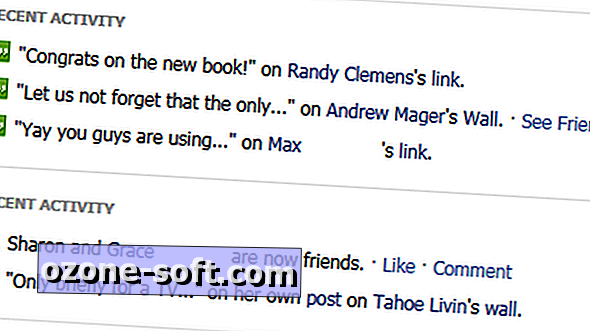


Efterlad Din Kommentar